Configurer les options d’authentification d’utilisateur OPC UA pour le Connecteur OPC UA
Important
Opérations Azure IoT Préversion avec Azure Arc est actuellement en préversion. Vous ne devez pas utiliser ce logiciel en préversion dans des environnements de production.
Lorsqu’une version en disponibilité générale sera publiée, vous devrez déployer une nouvelle installation d’Opérations Azure IoT. Vous ne pourrez pas mettre à niveau une installation en préversion.
Pour connaître les conditions juridiques qui s’appliquent aux fonctionnalités Azure en version bêta, en préversion ou plus généralement non encore en disponibilité générale, consultez l’Avenant aux conditions d’utilisation des préversions de Microsoft Azure.
Dans cet article, vous allez apprendre à configurer les options d’authentification d’utilisateur de l’agent utilisateur OPC. Ces options offrent davantage de contrôle sur la façon dont le Connecteur OPC UA s’authentifie auprès des serveurs OPC UA dans votre environnement.
Actuellement, le Connecteur pour OPC UA prend en charge l’authentification des utilisateurs avec un nom d’utilisateur et un mot de passe. Vous stockez, puis gérez les valeurs de nom d’utilisateur et de mot de passe dans Azure Key Vault. Azure IoT Operations synchronise ensuite ces valeurs sur votre cluster Kubernetes où vous pouvez les utiliser en toute sécurité.
Pour plus d’informations, consultez Applications OPC UA – Authentification utilisateur.
Prérequis
Instance déployée de la préversion d’Azure IoT Operations avec l’option Gérer les secrets synchronisés activée.
Fonctionnalités prises en charge
| Fonctionnalité | Prise en charge |
|---|---|
| Authentification utilisateur OPC UA avec nom d’utilisateur et mot de passe. | ✅ |
| Authentification utilisateur OPC UA avec un certificat utilisateur X.509. | ❌ |
Configurer l’authentification par nom d'utilisateur et mot de passe
Pour configurer les secrets des valeurs de nom d’utilisateur et de mot de passe dans l’interface utilisateur web d’expérience d’opérations :
Accédez à votre liste de points de terminaison de ressources :

Sélectionnez Créer un point de terminaison de ressource.
Sélectionnez Mot de passe du nom d’utilisateur comme mode d’authentification :
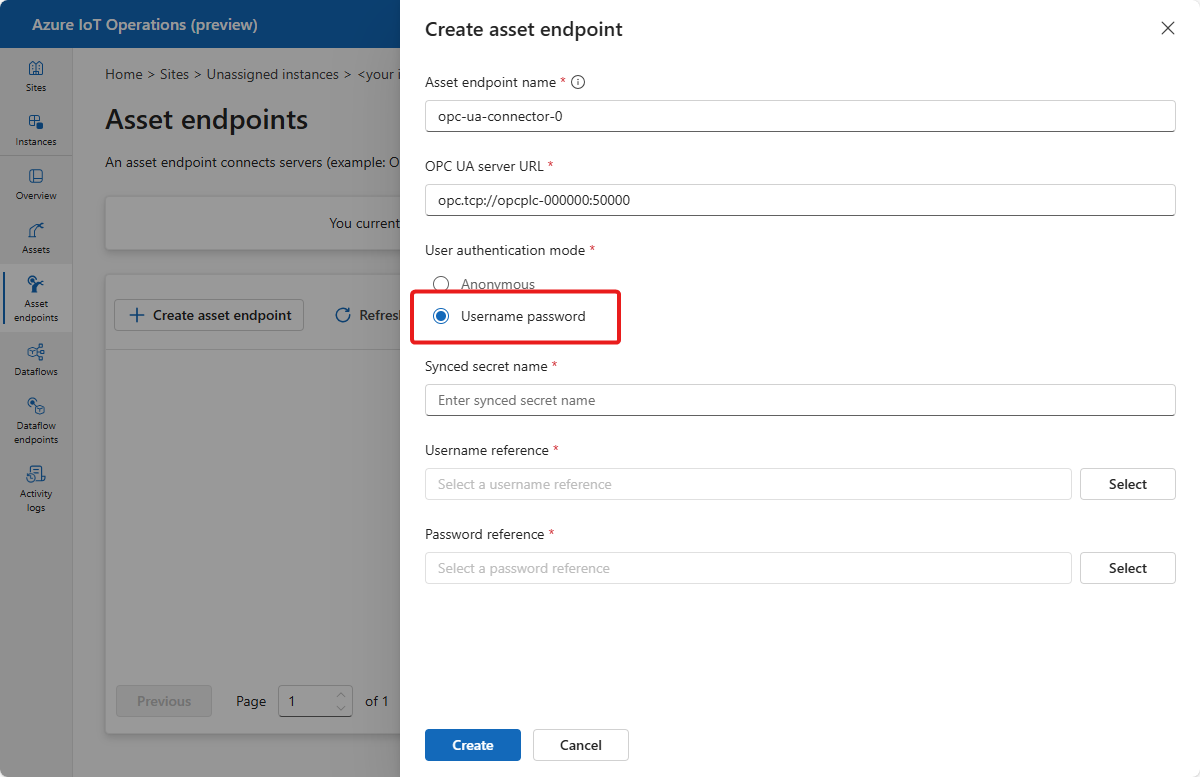
Entrez un nom de secret synchronisé, puis sélectionnez les références de nom d’utilisateur et de mot de passe dans Azure Key Vault lié :

Conseil
Vous pouvez créer de nouveaux secrets dans Azure Key Vault si vous ne les avez pas déjà ajoutés.
Sélectionnez Appliquer.